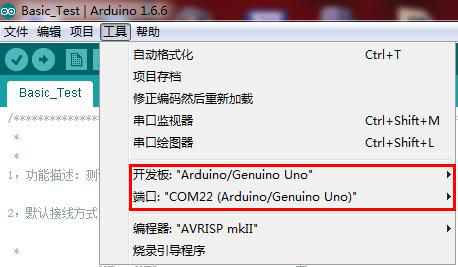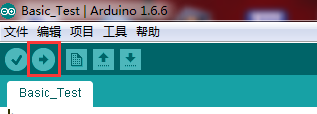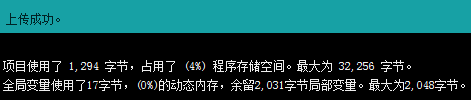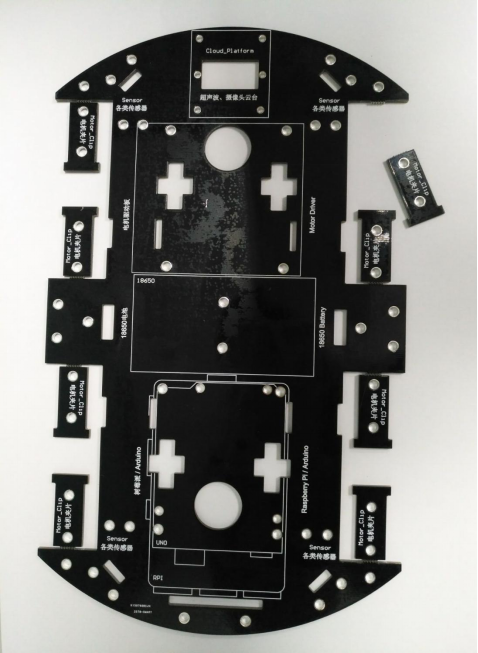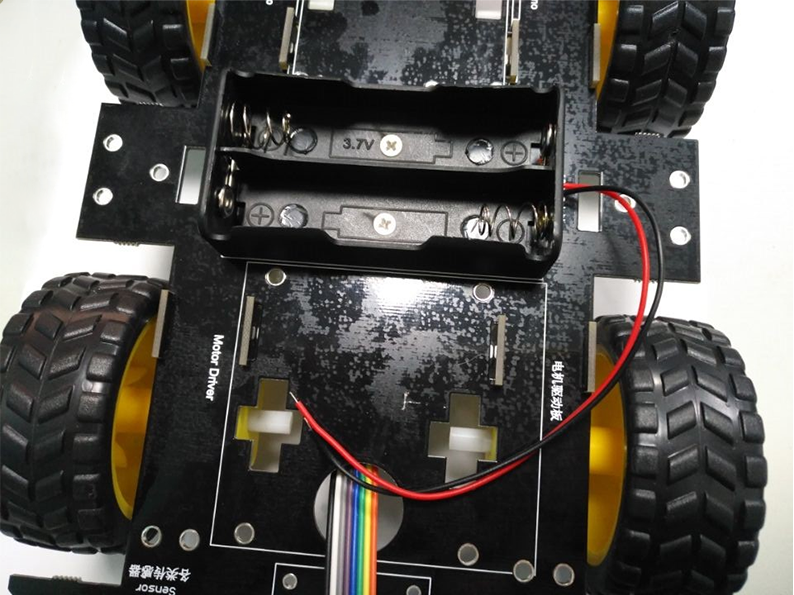“LC-AI-SC01”的版本间的差异
(→说明) |
|||
| (未显示2个用户的6个中间版本) | |||
| 第1行: | 第1行: | ||
== 说明 == | == 说明 == | ||
| − | 1、 Arduino小车的集成开发环境为Arduino | + | 1、 Arduino小车的集成开发环境为Arduino IDE,直接利用该软件编写和下载程序[https://pan.baidu.com/s/1G9m-zRkCNncNY39DvU07zw/ 百度网盘]。<br> |
| − | [[Image: | + | 安装“工具软件”里面的arduino-1.6.6-windows(或其他版本)软件并打开,利用方口USB线将Arduino开发板连接至电脑<br> |
| − | + | [[Image:SC01-001.png]] | |
| − | |||
2,打开Arduino IDE软件<br> | 2,打开Arduino IDE软件<br> | ||
| 第14行: | 第13行: | ||
3、点上传按钮<br> | 3、点上传按钮<br> | ||
[[Image:LC-AI-SC01 3.png]]<br> | [[Image:LC-AI-SC01 3.png]]<br> | ||
| − | 即可完成程序下载[[Image:LC-AI-SC01 4.png]]<br> | + | 即可完成程序下载<br> |
| + | [[Image:LC-AI-SC01 4.png]]<br> | ||
== 硬件连接 == | == 硬件连接 == | ||
| 第20行: | 第20行: | ||
准备好一块小车的PCB板<br> | 准备好一块小车的PCB板<br> | ||
[[Image:LC-AI-SC01 5.png]] | [[Image:LC-AI-SC01 5.png]] | ||
| − | |||
| − | |||
| − | |||
掰掉PCB板上的八片紧固件<br> | 掰掉PCB板上的八片紧固件<br> | ||
[[Image:LC-AI-SC01 6.png]] | [[Image:LC-AI-SC01 6.png]] | ||
| − | |||
准备好4个电机与8根排线<br> | 准备好4个电机与8根排线<br> | ||
| 第34行: | 第30行: | ||
[[Image:LC-AI-SC01 9.png]] | [[Image:LC-AI-SC01 9.png]] | ||
| − | |||
| − | |||
给四个电机铜片引线端上锡<br> | 给四个电机铜片引线端上锡<br> | ||
[[Image:LC-AI-SC01 10.png]] | [[Image:LC-AI-SC01 10.png]] | ||
| − | |||
把排线焊到电机引线端上<br> | 把排线焊到电机引线端上<br> | ||
| − | [[Image: | + | [[Image:SC01-7.png]] |
| − | |||
| − | + | 把四个电机用紧固件固定到PCB板上<br> | |
| − | 把四个电机用紧固件固定到PCB板上<br> | ||
注意:电机引线端向内!<br> | 注意:电机引线端向内!<br> | ||
[[Image:LC-AI-SC01 12.png]] | [[Image:LC-AI-SC01 12.png]] | ||
| − | [[Image: | + | [[Image:AC01-009.png]] |
[[Image:LC-AI-SC01 14.png]] | [[Image:LC-AI-SC01 14.png]] | ||
[[Image:LC-AI-SC01 15.png]] | [[Image:LC-AI-SC01 15.png]] | ||
| − | |||
| − | |||
再把轮胎装在电机上,效果如图<br> | 再把轮胎装在电机上,效果如图<br> | ||
| − | [[Image: | + | [[Image:SC01-12.png]] |
| − | |||
| − | |||
| − | |||
| − | |||
| + | [[Image:SC01-13.png]] | ||
拿出电池盒与螺丝,把电池盒固定在PCB板的中间<br> | 拿出电池盒与螺丝,把电池盒固定在PCB板的中间<br> | ||
| − | [[Image: | + | [[Image:SC01-14.png]] |
| − | |||
| − | |||
| − | |||
| + | [[Image:SC01-15.png]] | ||
再把驱动模块固定在PCB板上<br> | 再把驱动模块固定在PCB板上<br> | ||
| 第77行: | 第61行: | ||
[[Image:LC-AI-SC01 21.png]] | [[Image:LC-AI-SC01 21.png]] | ||
| − | |||
把电池盒接口线接入驱动模块的VCC GND<br> | 把电池盒接口线接入驱动模块的VCC GND<br> | ||
注意:红色接VCC,黑色接GND<br> | 注意:红色接VCC,黑色接GND<br> | ||
| − | [[Image: | + | [[Image:SC01-180.png]] |
| − | |||
| − | |||
| − | |||
左一电机两根线接OUT1、OUT2<br> | 左一电机两根线接OUT1、OUT2<br> | ||
| 第90行: | 第70行: | ||
左二电机两根线接OUT5、OUT6<br> | 左二电机两根线接OUT5、OUT6<br> | ||
右二电机两根线接OUT7、OUT8<br> | 右二电机两根线接OUT7、OUT8<br> | ||
| − | [[Image: | + | [[Image:SC01-19.png]] |
| − | |||
| − | |||
| − | |||
| + | [[Image:SC01-20.png]] | ||
再把aduino控制板装上<br> | 再把aduino控制板装上<br> | ||
[[Image:LC-AI-SC01 25.png]] | [[Image:LC-AI-SC01 25.png]] | ||
| − | [[Image: | + | [[Image:SC01-22.png]] |
| − | |||
| 第112行: | 第89行: | ||
[[Image:LC-AI-SC01 29.png]] | [[Image:LC-AI-SC01 29.png]] | ||
| − | |||
| 第121行: | 第97行: | ||
[[Image:LC-AI-SC01 32.png]] | [[Image:LC-AI-SC01 32.png]] | ||
| − | |||
再把超声波支架插在舵机上,注意方向<br> | 再把超声波支架插在舵机上,注意方向<br> | ||
[[Image:LC-AI-SC01 33.png]] | [[Image:LC-AI-SC01 33.png]] | ||
| − | |||
| − | |||
最后再装好红外避障与寻迹模块<br> | 最后再装好红外避障与寻迹模块<br> | ||
[[Image:LC-AI-SC01 34.png]] | [[Image:LC-AI-SC01 34.png]] | ||
| − | [[Image: | + | [[Image:SC01-31.png]] |
| − | |||
| − | |||
| − | [[Image: | + | [[Image:SC01-32.png]] |
| + | [[Image:SC01-33.png]] | ||
最终图<br>: | 最终图<br>: | ||
| − | [[Image: | + | [[Image:SC01-34.png]] |
2023年4月28日 (五) 15:04的最新版本
说明
1、 Arduino小车的集成开发环境为Arduino IDE,直接利用该软件编写和下载程序百度网盘。
安装“工具软件”里面的arduino-1.6.6-windows(或其他版本)软件并打开,利用方口USB线将Arduino开发板连接至电脑

2,打开Arduino IDE软件

选择正确的开发板型号和端口号
(端口号可在设备管理器里查看)
硬件连接
把四个电机用紧固件固定到PCB板上
把电池盒接口线接入驱动模块的VCC GND
注意:红色接VCC,黑色接GND

左一电机两根线接OUT1、OUT2
右一电机两根线接OUT3、OUT4
左二电机两根线接OUT5、OUT6
右二电机两根线接OUT7、OUT8

再把舵机用M2*10螺丝固定到PCB上